En vän bad mig att rekommendera en webbläsaretillägg som skulle möjliggöra för henne att se generiska resultat när hon gjorde en Google-sökning. Jag övertygade henne att undvika förlängningar till förmån för den manuella metoden att söka depersonalisering.
Googles supportwebbplats förklarar hur företaget använder vad den vet om dig för att anpassa dina sökresultat. Webbplatsen beskriver också hur man begränsar vem som ser dina personliga resultat, begränsa vilka personliga resultat du ser och anpassa funktionen på andra sätt.
Det mest uppenbara sättet att depersonalisera sökningar - åtminstone delvis - är att använda din webbläsares anonyma läge. I Google Chrome klickar du på skiftnyckeln i det övre högra hörnet och väljer Nytt inkognitofönster (eller trycker på Ctrl-Shift-N i Windows eller Command-Shift-N på en Mac). I Firefox klickar du på Verktyg> Starta privat surfning (eller tryck Ctrl-Shift-P i Windows eller Command-Shift-P på en Mac). I Internet Explorer klickar du på kugghjulsikonen i det övre högra hörnet och väljer Säkerhet> InPrivate Browsing (eller trycker Ctrl-Shift-P). Safari-alternativet Private Browsing finns på huvudmenyn i programmet.
Observera att även när du surfar anonymt medan du loggar ut, kan Google personligen anpassa dina sökningar i begränsad utsträckning eftersom tjänstens cookies är aktiva. Kockhanteringsalternativ beskrivs nedan.
Växla personliga sökresultat till och från med ett klick
Om du är inloggad på ett Google-konto när du söker, klickar du på ikonen i världen längst upp till höger i webbläsarfönstret för att visa den personifierade versionen av sökresultaten. Klicka på personikonen för att återgå till resultaten som filtreras av Googles kännedom om din webbhistorik, din aktuella plats, enheten du använder och annan information som är specifik för dig.

Efter att ha jämfört de personliga och generiska resultaten av 25 sökningar av olika typer hittade jag bara en handfull av de 10 bästa resultaten som ändrats för de flesta sökningar, och för flera sökord var det ingen förändring i de 10 bästa resultaten med och utan personalisering.
På samma sätt blev det bästa resultatet som återvände i mina söksökningar ändrade för endast 3 av de 25 termer som jag angav när deaktiverade anpassning avaktiverades. Som förväntat uppstod den största skillnaden mellan personliga och generiska resultat när jag skrev in ord och fraser som jag sökt efter tidigare.
Slå av personliga resultat i Googles sökinställningar
När du öppnar ett nytt Google-sökfönster när du loggar in på ett konto är standardinställningen att anpassa dina sökningar, även om du valt ikonen "Dölj personliga resultat" i den senaste sökesessionen.
För att inaktivera personliga sökresultat en gång för alla, klicka på kugghjulsikonen i det övre högra hörnet av fönstret, välj Sökinställningar, bläddra till Personliga resultat nära mitten av sidan och välj "Använd inte personliga resultat".

Observera att inaktivera personliga resultat inte hindrar att dina sökningar spelas in i din webbhistorik. För att pausa webbhistorikfunktionen klickar du på kugghjulsikonen, väljer Webhistorik, loggar in på kontot (om det behövs) och klickar på pausknappen (du kan också ta bort hela eller en del av din webbhistorik). Upprepa stegen och klicka på Fortsätt för att återaktivera funktionen.
För information om hur du anpassar din webbhistorik, se mitt inlägg från juli 2009 med titeln "Använd vad Google vet om dig."
Ett-fall-tillvägagångssättet: Ta bort dina cookies
Kanske är det enklaste sättet att se till att du får generiska sökresultat att radera alla cookies från din webbläsare. Googles supportwebbplats innehåller instruktioner för att rensa cacheminnet och cookies från Chrome, Firefox, Internet Explorer, Safari och Opera.
Relaterade historier
- Google debiteras med bedrägligt beteende i sökannonser
- Google lägger till mer semantiska smarts till sökmotorn li>
- Google-rapporten säger sökresultat som skyddas av första ändringen
- Så här lägger du till favicons i dina Googles sökresultat
- Så här tar du bort din webbhistorik från Google
Självklart lägger Google och nästan varje webbplats du besöker en ny cookie i din webbläsare så snart du anländer. Blockering av alla cookies - första part och tredje part - gör nätet nästan värdelöst. Ett alternativ är att ställa in din webbläsare för att radera alla cookies varje gång du stänger programmet.
Om du vill ställa in Chrome för att radera cookies vid avslutningen klickar du på skiftnyckeln i det övre högra hörnet av fönstret, väljer Inställningar> Under huven> Innehållsinställningar och väljer "Rensa cookies och annan webbplats och plugin-data när jag avslutar min webbläsare."
I Firefox klickar du på Verktyg> Alternativ> Sekretess (Windows) eller Firefox> Inställningar> Sekretess (Mac) och väljer "Använd anpassade inställningar för historik" på rullgardinsmenyn Historia. (Om huvudmenyn inte syns kan du trycka på Alt.) Markera "Ta bort historik när Firefox stängs" och klicka på Inställningar-knappen till höger. I den resulterande dialogrutan, kolla Cookies och någon annan kategori av data som du vill radera när du stänger webbläsaren.

Om du vill ställa in IE för att radera din historik när den stängs klickar du på Verktyg> Internetalternativ> Allmänt och markerar "Ta bort webbhistorik vid avsluta." (Tryck på Alt-tangenten för att visa IE: s huvudmeny.)
Välj bort från Google-kakan
För dem som föredrar att inte kasta sina kakor, så som helst, när de stänger webbläsaren kan du välja bort företagets spårningskaka. Logga ut först av ditt Google-konto. Klicka sedan på kugghjulsikonen i det övre högra hörnet och välj Webhistorik. Välj "Inaktivera anpassningar baserade på sökhistorik."
Den här inställningen styrs av en Google-cookie, så om din webbläsare är inställd på att ta bort cookies vid avgång måste du lägga till den här cookien i din lista med undantag. Du kan komma åt din undantagslista via stegen som beskrivs ovan för att rensa dina cookies.
Till exempel, i Chrome klickar du på Hantera undantag i dialogrutan Innehållsinställningar, anger "Hostname Pattern" och väljer Tillåt i rullgardinsmenyn till höger. Skriv "[* .google.com]" (utan citattecken) under Hostname Pattern för att tillämpa inställningen på alla Google-cookies.

Googles supportwebbplats erbjuder mer information om hur du använder webbläsarens hanteringsalternativ för cookies.
Skapa en depersonaliserad version av Google-sökning
Med Chrome kan du rulla din egen version av Google-sökning som inaktiverar anpassning och kan ställas in som webbläsarens standard söktjänst. Klicka på skiftnyckeln i det övre högra hörnet och välj Inställningar (eller på en Mac, tryck på Kommando, ). Välj Grunder i den vänstra rutan och klicka på Hantera sökmotorer i avsnittet Sök.
Längst ned i listan med "Övriga sökmotorer" är en tom post för att lägga till en ny sökmotor. Ange ett namn som "Depersonalized" i den första textrutan och lägg till en webbadress, till exempel "www.google.com" i sökordslådan. Skriv följande rad i textrutan med etiketten "URL med% s i stället för fråga":
//www.google.com/search?q=%s&pws=0Klicka på Skapa standard i den nya posten så att alla dina sökresultat kommer upp generiska.

För att återgå till Googles personliga version, gå bara till Grundläggande inställningar och välj Google eller ett annat sökalternativ på rullgardinsmenyn.





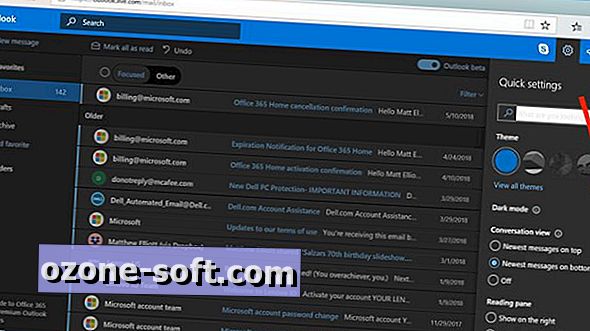







Lämna Din Kommentar